왜 이렇게 설정할게 많나, 하지만 해야지.
저번 블로그에서 네이버 애널리틱스를 등록했으니, 이번엔 구글에서 제공하는 분석 사이트를 등록하겠다.
구글의 서치콘솔에서 많은 기능을 지원하지만 그래도 애널리틱스가 조금 더 분석에는 강점이 있지 않을까 싶다.
차례
1. 구글 애널리틱스 사이트 이동
2. 측정 시작
3. 계정 설정
4. 속성 설정
5. 비지니스 정보
6. 서비스 약관 동의
7. 스트림 설정
8. 데이터 수집
9. 데이터 스트림 설정
10. Google 태그 설치하기 (플러그인)
11. Google 태그 설치하기 (직접)
12. 연동 확인하기
1. 구글 애널리틱스 사이트 이동
Redirecting...
analytics.google.com
2. 측정 시작

3. 계정 설정

4. 속성 설정
속성은 영어로 입력 4~100자 사이.
보고 시간대는 대한민국, 통화는 대한민국 원으로 했다.
다음으로 고!
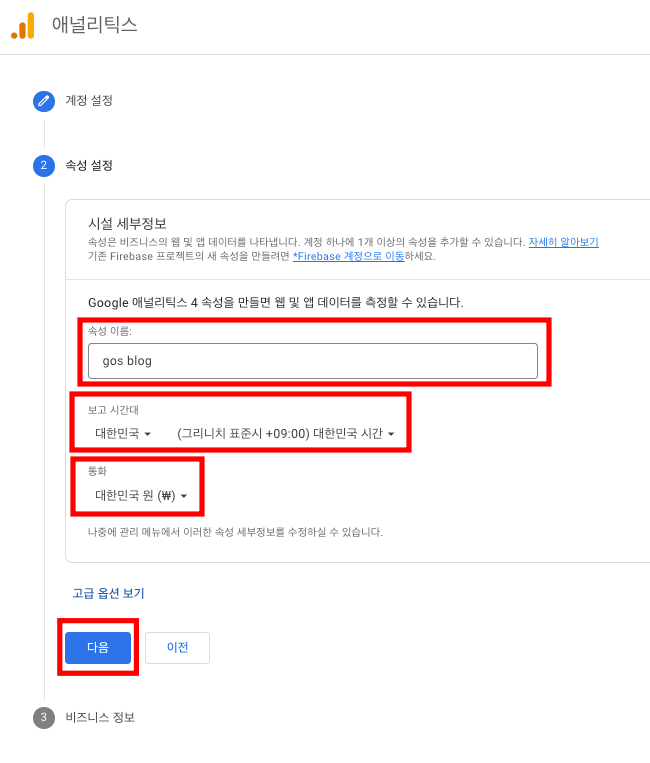
5. 비즈니스 정보
뭐 거창하게 사업하는 것도 아닌데 부끄럽게 이런 걸 물어본댜..
흠.. 일단 중요해 보이지 않아서 대충 선택해줬다.

6. 서비스 약관 동의
해당 국가를 선택해야 되는데 스크롤하다가 눈 빠지니 그냥 대한민국으로 검색해라.
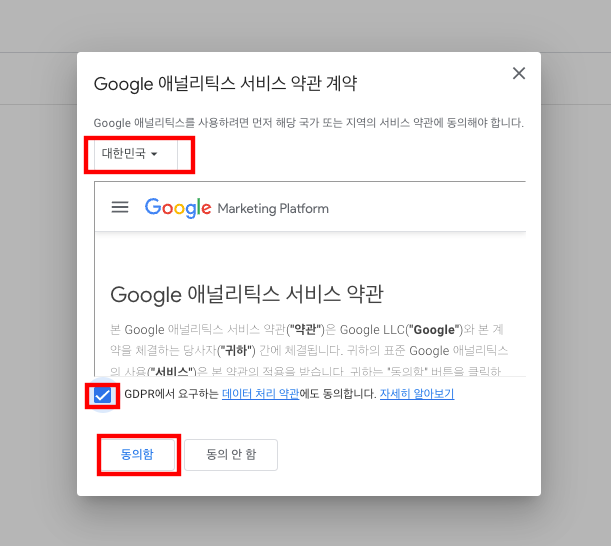
7. 스트림 설정으로 이동
뭔가 보고서가 막 뜨던데. 다음 눌렀더니 이런 화면이 뜨고. 데이터 스트림을 찾을 수 없다고 뜬다.
뭔지 모르지만 해야 될 거 같다.

8. 데이터 수집
흠.. 뭔가 아직 티스토리와 연동된 게 없다.
우리는 앱이 아니니 웹으로 선택해 보자

9 데이터 스트림 설정
드디어 사이트 URL 입력하는 곳이 떴다.
입력하고 스트림 만들기 선택

10. Google 태그 설치하기 (플러그인)
10-1. 측정 ID의 복사
스트림 만들기 후에 나오는 아래 창에서 측정 ID 의 복사 아이콘을 눌러서 ID를 복사하자

10-2. 플러그인으로 연동하기
설정 -> 플러그인 -> 구글 애널리틱스 선택

측정 ID 입력하고 적용

발급하는데 시간이 좀 걸렸다. 적용은 바로 됐다.
11. Google 태그 설치하기 (직접)
직접설치 하려면 <head> 상단에 스크립트를 적용해야 한다.
아래 태그 안내 보기를 선택해 보자.

측정 ID로 플러그인을 사용하거나 직접 설치를 통해서 HTML 편집을 통해 설치할 수 있다고 나오지만.
스캔을 해보니 지원이 안된다고 한다. 직접 설치를 선택

11-1. 태그 부분의 복사 버튼 눌러서 복사하자.

11-2. 티스토리 블로그에서 태그 직접 입력하기
설정 -> 꾸미기 -> 스킨 편집 선택

html 편집 선택

복사한 코드 붙여 넣고 저장

12. 연동 확인하기
다시 구글 애널리틱스로 돌아가면 데이터 스트림에 연동된 데이터를 확인할 수 있다.

이제 시간이 해결해 줄 뿐..
확인하는 건 다음에.. 따로..
참, 다른 글들을 확인해보았지만 통계에 너무 의존하지 말라고 조언이 많이 보였다.
오늘도 결론은 콘텐츠의 퀄리티가 중요하다.
끝.
'블로그 > 설정' 카테고리의 다른 글
| 티스토리 블로그 설정 8탄 :: 네이버 애널리틱스 연동 방법 (1) | 2023.02.19 |
|---|---|
| 티스토리 블로그 설정 7탄 :: 빙(bing) 검색 등록 (0) | 2023.02.16 |
| 티스토리 블로그 설정 6탄 :: 줌 검색 등록하기 (0) | 2023.02.15 |
| 티스토리 블로그 설정 5탄 :: 태그(tag) 숨기기, 가리기 (0) | 2023.02.13 |
| 티스토리 블로그 설정 4탄 :: 검색 등록 방법 구글, 네이버 (0) | 2023.02.11 |